为什么电脑桌面不显示图标 电脑桌面不显示图标的恢复方法
更新时间:2021-10-14 15:00:00作者:mei
电脑安装程序后在桌面都会显示图标,可是有些用户遇到桌面所有图标都不显示了的情况,引起此故障原因有很多,如果重启都解决不了,那么可以通过任务管理器来控制进程,感兴趣的一起看下电脑桌面不显示图标的恢复方法。
故障原因:
1、桌面消失原因有可能是硬件和病毒造成的。上面的方法不适用这种情况。
2、第二种情况就是电脑线程处理不过来,卡死现象。
详细步骤如下:
1、打开任务管理器,找到explorer.exe进程。

2、然后结束这个进程。
3、之后点击文件-新建,输入explorer.exe,确认既可。桌面图标马上显示。
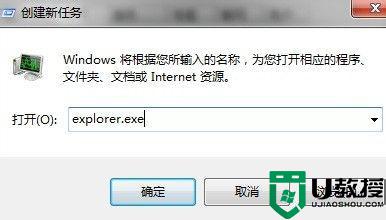
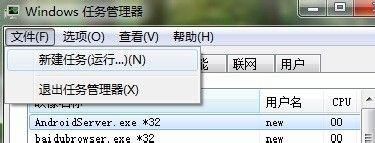
上述分享电脑桌面不显示图标的原因和恢复方法,操作步骤简单,希望可以帮助到大家。
为什么电脑桌面不显示图标 电脑桌面不显示图标的恢复方法相关教程
- 电脑桌面不显示图标怎么办 一键恢复电脑桌面图标的方法
- 如何恢复桌面图标?Win7显示桌面图标不见了如何恢复?
- 怎么显示电脑桌面图标 怎么显示桌面隐藏的图标
- win10恢复怎么桌面图标|win10桌面不显示“网络”图标怎办
- 为什么电脑图片显示不出来 电脑桌面不显示图片怎么办
- 如何显示电脑桌面图标 如何让电脑图标出现
- WinXP桌面没有图标怎么办?WinXP桌面显示电脑图标方法
- 桌面我的电脑图标不见了怎么办 win10我的电脑图标怎么显示
- WinXP桌面没有图标怎么办?WinXP桌面显示电脑图标方法
- win7怎么显示我的电脑图标|win7显示桌面图标设置
- 5.6.3737 官方版
- 5.6.3737 官方版
- Win7安装声卡驱动还是没有声音怎么办 Win7声卡驱动怎么卸载重装
- Win7如何取消非活动时以透明状态显示语言栏 Win7取消透明状态方法
- Windows11怎么下载安装PowerToys Windows11安装PowerToys方法教程
- 如何用腾讯电脑管家进行指定位置杀毒图解

